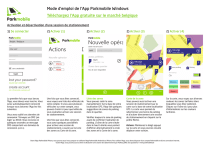Mode d’emploi de l’App Parkmobile Windows
Téléchargez l’App gratuite sur le marché belgique
Activation et désactivation d’une session de stationnement
1) Se connecter
2) Activer (1)
2) Activer (2)
2) Activer (3)
2) Activer (4)
La première fois que vous lancez
l’App, vous devez vous inscrire. Vous
serez automatiquement connecté
lorsque vous lancerez l’App les fois
suivantes.
Une fois que vous êtes connecté,
vous voyez une liste des véhicules de
votre compte. Si vous avez plusieurs
véhicules sur votre compte, vous
pouvez choisir ici pour quel véhicule
vous souhaitez activer une session
de stationnement.
Liste des zones
Vous pouvez saisir la zone
manuellement. Sur la base de votre
localisation GPS, l’App fait quelques
suggestions de zones de parking
dans le quartier.
Carte de la zone
Vous pouvez aussi activer une
session de stationnement par la
carte sur la base de votre localisation
GPS. La carte vous permet de
sélectionner une borne de parking
et d’activer directement une session
de stationnement en cliquant sur la
petite flèche.
Sur la carte, vous voyez aux diverses
couleurs les zones tarifaires dans
lesquelles vous êtes stationné.
Cliquez sur l’icône du i pour plus
d’informations sur les couleurs
tarifaires.
Vous avez oublié vos données de
connexion ? Envoyez un SMS ‘pm
login’ au 4810. Vous recevrez en
quelques secondes un message
SMS comportant vos données de
connexion. (0,25 €)
Une fois que vous êtes connecté,
vous avez quelques possibilités
pour activer une session de
stationnement, à savoir par la Liste
des zones ou Carte de la zone.
Vérifiez toujours la zone de parking
avant de confirmer l’opération de
parking. L’icône de la carte située
dans le haut à droite vous permet
d’afficher alternativement la Liste
des zones et la Carte de la zone.
Astuce: Maintenez le doigt appuyé
sur la carte et vous pourrez ensuite
déplacer votre voiture.
Outre l’App Parkmobile iPhone, vous pouvez aussi vous parquer en utilisant l’App Parkmobile Android ou iPhone. Pour utiliser l’App, vous devez disposer d’un compte Parkmobile et d’une connexion Internet.
Outre l’App, vous pouvez aussi activer et désactiver une session de stationnement par Parking SMS. Des questions ? www.parkmobile.be
Mode d’emploi de l’App Parkmobile Windows
Téléchargez l’App gratuite sur le marché belgique
Autres options
2) Activer (5)
3) Désactiver
4) Achevé
5) Historique de parking
6) Paramètres
Si vous avez sélectionné la plaque
d`immatriculation et le numéro
de la zone souhaités, choisissez
‘Activer’ pour activer votre session
de stationnement. Dès que le temps
commence à s’écouler, vous verrez
votre parking dans la zone qui
s’affiche dans le haut de l’écran. Vous
pouvez à présent fermer l’App.
Une fois revenu à la voiture, vous
ouvrez l’App. Si une session de
stationnement est en cours, vous
arrivez directement dans l’écran de
désactivation. L’heure indique à cet
instant depuis combien de temps
vous êtes parqué. Une fois que
vous voulez quitter le parking, vous
pouvez désactiver votre session en
appuyant sur ‘Arrêter’.
Une fois que vous avez appuyé sur
OFF, votre session de stationnement
est archivée automatiquement dans
votre historique de parking. Vous
trouverez sur le tableau de bord une
notification dès que l’session de
stationnement est archivée.
L’onglet ‘Historique‘ vous permet
de réafficher sans difficulté toutes
les sessions de stationnement
accompagnées des frais, plaque
minéralogique, numéro de la
zone, date, heure d’activation et
de désactivation de l’session de
stationnement.
L’onglet ‘Compte‘ vous permet de
modifier vous-même les paramètres
de la langue de l’App.
Astuce: appuyez sur l’icône du i dans
le bas pour obtenir des informations
sur la zone et les informations
tarifaires.
Si vous appuyez sur l’icône de
déconnexion située dans le bas de
l’écran, vous êtes déconnecté. Vos
données de connexion ne sont plus
retenues automatiquement.
Astuce: appuyez sur l’icône du
radar pour voir où votre voiture est
stationnée.
Outre l’App Parkmobile iPhone, vous pouvez aussi vous parquer en utilisant l’App Parkmobile Android ou iPhone. Pour utiliser l’App, vous devez disposer d’un compte Parkmobile et d’une connexion Internet.
Outre l’App, vous pouvez aussi activer et désactiver une session de stationnement par Parking SMS. Des questions ? www.parkmobile.be
Mode d’emploi de l’App Parkmobile Windows
Téléchargez l’App gratuite sur le marché belgique
7) Plusieurs utilisateurs
8) Plaque
9) Plaque
10) Factures
11) Alerte de facture
Sous l’onglet ‘Compte‘, en utilisant
l’icône du + vous pouvez ajouter un
seul ou plusieurs utilisateurs. C’est
intéressant si vous disposez tant
d’un compte professionnel que privé.
L’onglet ‘Véhicules‘ vous permet
de gérer vous-même sans difficulté
vos véhicules. Si vous avez plusieurs
plaques dans votre compte, cliquez
sur l’icône du crayon pour modifier la
plaque souhaitée ou pour donner un
nom personnalisé.
Donnez un nom à votre véhicule,
par exemple cabriolet ou voiture
de leasing. C’est pratique si vous
avez plusieurs véhicules dans
votre compte. Cliquez sur l’icône de
confirmation pour sauvegarder votre
modification.
L’onglet ‘Finances‘ vous permet
d’afficher un aperçu de vos six
dernières factures. Cliquez sur le
numéro de facture pour l’ouvrir en
format PDF.
Sous l’onglet ‘Finances‘, après un
swipe vers la droite, vous arrivez à la
rubrique ‘Alerte de facture‘.
Ensuite, vous pouvez vous l’envoyer
à votre adresse e-mail ou l’imprimer
directement. Vous trouverez un
aperçu de toutes les factures sur
votre page personnelle.
Vous pouvez ici modifier l’adresse
e-mail à laquelle vous recevrez une
notification dès qu’une nouvelle
facture est publiée sur votre page
personnelle ou dans l’App. Cliquez
sur ‘Enregistrer’ pour effectuer les
modifications.
Outre l’App Parkmobile iPhone, vous pouvez aussi vous parquer en utilisant l’App Parkmobile Android ou iPhone. Pour utiliser l’App, vous devez disposer d’un compte Parkmobile et d’une connexion Internet.
Outre l’App, vous pouvez aussi activer et désactiver une session de stationnement par Parking SMS. Des questions ? www.parkmobile.be
Mode d’emploi de l’App Parkmobile Windows
Téléchargez l’App gratuite sur le marché belgique
12) Zones préférées
13) Informations
ATTENTION : L’utilisation de la
fonctionnalité GPS relève de votre
propre responsabilité. En tant
qu’utilisateur, vous ne pouvez
revendiquer aucun droit concernant
les zones de parking proposées
par le téléphone. Vous êtes
personnellement responsable de la
saisie et de la transmission correctes
du numéro de la zone. L’App ne
donne que des suggestions sur base
de la localisation GPS indiquée par
votre téléphone. Parkmobile vous
conseille de toujours vérifier la zone
de parking ou si celle-ci est correcte.
L’App Parkmobile Windows est
compatible à partir de la version 7.5
et suivantes.
L’onglet ‘Zones préférées‘ vous
permet de gérer vos zones préférées.
Cliquez sur l’icône du + pour créer
une zone préférée. L’icône du crayon
vous permet de donner un nom à la
zone préférée. Par exemple travail
ou sport. C’est pratique si vous vous
parquez fréquemment dans la même
zone de parking.
L’onglet ‘Informations‘ vous permet
de consulter les informations de
base au sujet de Parkmobile.Mode
d’emploi, ou et comment utiliser
l’Appl, comment modifier un numéro
de plaque. Vous pouvez également
consulter des messages envoyés par
Parkmobile( ex. nouvelles villes !)
En appuyant sur l’étoile, vous
pouvez facilement ajouter.
Outre l’App Parkmobile iPhone, vous pouvez aussi vous parquer en utilisant l’App Parkmobile Android ou iPhone. Pour utiliser l’App, vous devez disposer d’un compte Parkmobile et d’une connexion Internet.
Outre l’App, vous pouvez aussi activer et désactiver une session de stationnement par Parking SMS. Des questions ? www.parkmobile.be
">